Magic Burning Toolbox是一款能够轻松进行光盘刻录的专业软件。如果你正在寻找一款好用的光盘刻录软件Magic Burning Toolbox你一定需要。该程序提供了一个音频CD刻录机,可以即时处理音频流,这意味着它可以将音频文件刻录到CD上,而无需将其解压缩以在兼容的音频系统中收听,例如汽车立体声或独立CD播放器。 CD Ripper还可以帮助您直接从音频CD翻录音频轨道,以方便备份和播放;它支持备份用户的重要数据;该程序提供了一个数据CD刻录机,可以帮助您在多个会话中将数据刻录到光盘以备份重要的信息,文件或文件夹,图像或文本,无论它们是什么,它还允许用户通过添加和更新光盘来刻录以前刻录的光盘。删除文件和文件夹!
安装步骤:
1.用户可以单击本网站提供的下载路径下载相应的程序安装包

2.只需使用解压功能打开压缩包,双击主程序进行安装,弹出程序安装界面
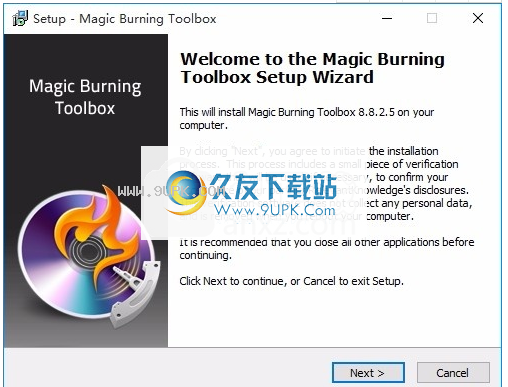
3.同意协议的条款,然后继续安装应用程序,单击“同意”按钮
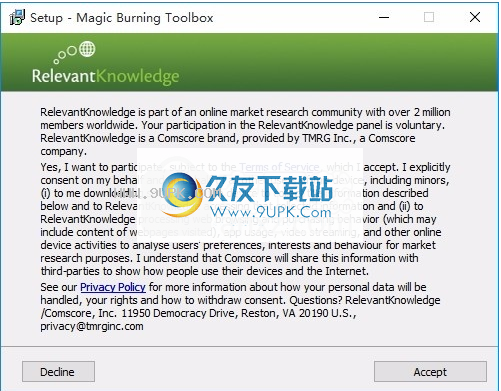
4.可以单击浏览按钮根据需要更改应用程序的安装路径
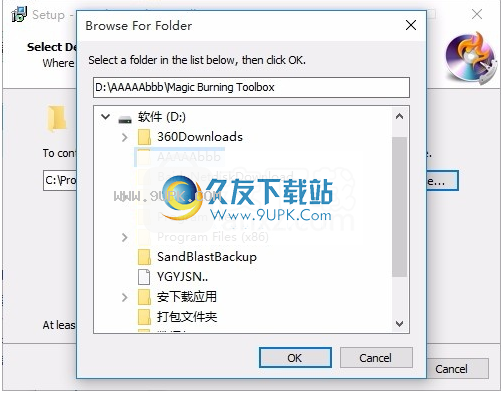
5.现在您准备安装主程序,单击安装按钮开始安装。
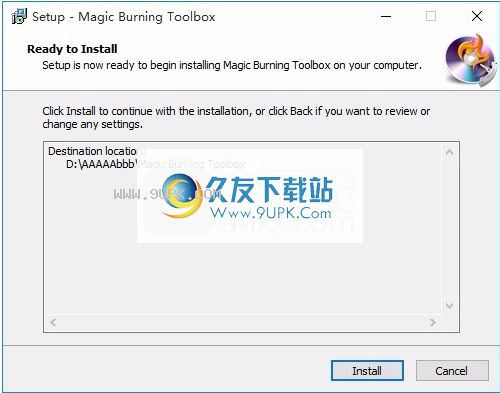
6.弹出应用程序安装进度条的加载界面,等待加载完成
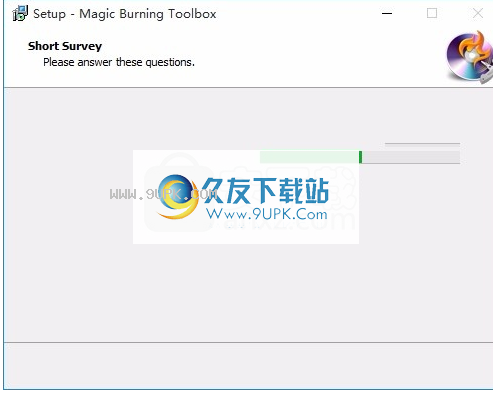
7.按照提示单击“安装”,弹出程序安装完成界面,单击“完成”按钮
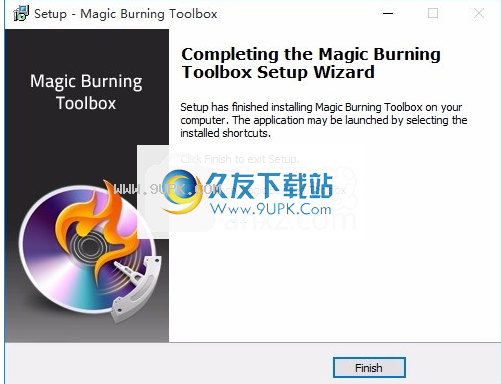
软件功能:
将您喜欢的电影刻录到可播放的DVD中。直接从AVI,MPG,MPEG,MP4,WMV,MOV,MP4等收集所有电影
和高清视频(例如M2TS,TP,TRP等)刻录到DVD
并且具有更高的视频质量,因此可以在家用DVD播放器,车载DVD播放器或任何其他便携式DVD播放器上观看。
创建和刻录ISO映像
您可以创建ISO创建者创建的任何文件格式的ISO映像。
另外,将CD / DVD备份到ISO,因为可以通过ISO开膛手获得确切的副本,因此您可以尝试复制一些PC游戏
使用软件应用程序和操作系统时,可为您节省很多钱;
要刻录从文件或CD / DVD光盘创建的ISO,请使用ISO刻录机。
音频CD开膛手
Magic Burning Toolbox提供了音频CD翻录工具,可以帮助您高速翻录音频CD。
使用这个出色的音频CD开膛手工具
可以将音频CD中的数字音频轨道直接翻录到MP3,WAV,WMA,OGG和许多其他流行的音频文件中,而不会造成质量损失
软件特色:
光盘擦除器
我的CD / DVD刻录软件包括快速简便的擦除功能,可重复使用的可擦写光盘。
可以帮助您删除可擦写CD之前的内容,然后再将数据写入其中并创建空白CD。测试模式支持
魔刻录工具箱提供了内置的测试模式。
测试模式可以帮助您轻松而准确地测试燃烧和撕裂的质量。
您可以使用测试模式来模拟刻录或翻录,以查看最终结果是否良好。可启动CD
在某些紧急情况下,您可能需要可引导CD才能还原系统。
神奇的刻录工具箱就在您的目标上!
它具有帮助用户创建可启动CD的功能。
在紧急情况下,可以使用可启动CD来重新启动计算机的操作系统或运行大型程序。
您也可以将映像文件制作为可引导CD。 ISO制造商,燃烧器和裂土器
我们功能强大的CD / DVD刻录软件将帮助您从现有文件和文件夹创建ISO映像。
通过分步向导模式,可以从任何光盘中提取精确的ISO并将ISO刻录到CD / DVD以用于光驱中,就像喝水一样容易
设备信息
Magic Burning Toolbox提供了一个设备信息工具,可以显示您的PC驱动器的所有信息:
供应商,版本,读/写类型,其中包括CD / DVD等。
使用此附加功能,您可以了解CD / DVD设备的确切属性。以及设备支持哪种类型的CD-ROM。
使用教程:
如何刻录音频CD?
有一些音乐文件,想要刻录音频CD,以便可以在CD播放器中欣赏它吗? Magic Burning Toolbox提供高质量的音乐CD刻录,可以将WAV,MP3,WMA,ASF和OGG文件刻录到CD光盘。
步骤1.启动音频CD刻录机
启动魔术刻录工具箱。将空白CD插入CD驱动器,单击
单击“音频CD”,然后选择“音频CD刻录机”以运行音频刻录机向导。
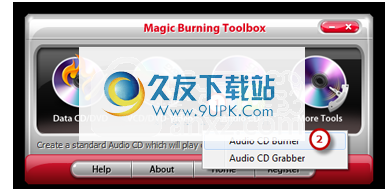
步骤2.选择一个可用的录音设备
刻录机将扫描您的系统并列出可用的设备。从列表中选择一个可用的刻录驱动器(如果只有一个,则系统将默认选择它)。提供“刷新”按钮,以帮助您在插入新设备或更换驱动器中的光盘时更新设备列表。
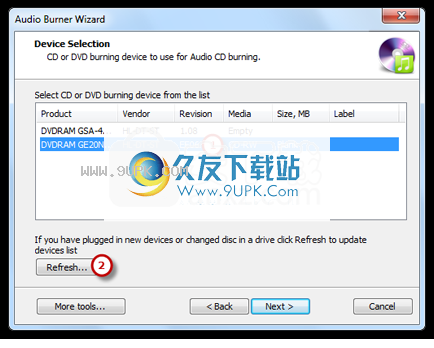
步骤3.添加音频文件
单击“添加文件”按钮,将音频文件添加到刻录列表。将显示添加文件的详细信息。单击“删除”或“全部删除”按钮以删除一个或所有音频文件。您可以使用CD-Text编辑标题和艺术家文本。

步骤4.选择刻录模式和刻录速度
根据需要,从Track-AT-Once,会话Track-AT-Once,Disc-AT-Once PQ和Disc-AT-Once原始PW中选择刻录模式。您可以使用“测试模式”来模拟刻录以检查错误。然后,选择适当的燃烧速度。单击“下一步”开始刻录,然后等待进程栏达到100%。音频CD完全刻录后,光盘将弹出。
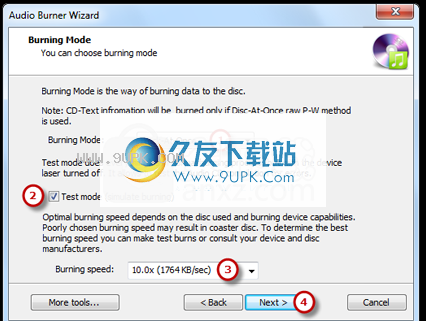
如何刻录视频DVD?
如果您为婚礼,孩子,宠物或有趣的事情制作了一些家庭视频,则可能需要在聚会上向朋友展示。然后,您应该选择DVD刻录机程序将视频刻录到DVD,然后在家用DVD播放器上播放它们。 Magic Burning Toolbox是从视频收藏集中轻松创建视频DVD的正确工具。
步骤1.启动VCD / DVD视频刻录机
启动魔术刻录工具箱。将可写DVD插入光盘驱动器,单击“ VCD / DVD-Video”以运行视频记录器向导。
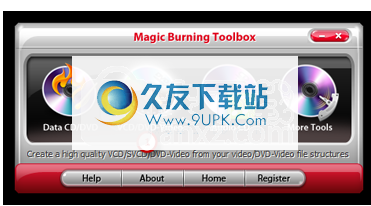
步骤2.选择一个可用的录音设备
刻录机将扫描您的系统并列出可用的设备。从列表中选择一个可用的刻录驱动器(如果只有一个,则系统将默认选择它)。提供“刷新”按钮,以帮助您在插入新设备或更换驱动器中的光盘时更新设备列表。
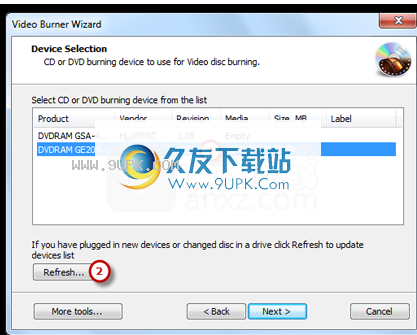
步骤3.选择视频光盘的类型
从“视频光盘类型”的下拉菜单中选择“ DVD视频”,以满足您的需求。还有两种类型:“ Video CD”和“ Super Video CD”。
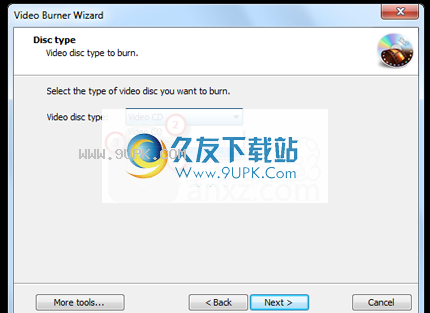
步骤4.添加源视频文件
单击方形按钮以添加要刻录的源视频文件,然后可以查看选定的文件大小和可能的文件大小(如果要刻录视频DVD,请添加预制的VIDEO_TS文件夹;要刻录视频CD,请添加MPEG1文件;刻录Super Video CD,请添加MPEG2文件)。
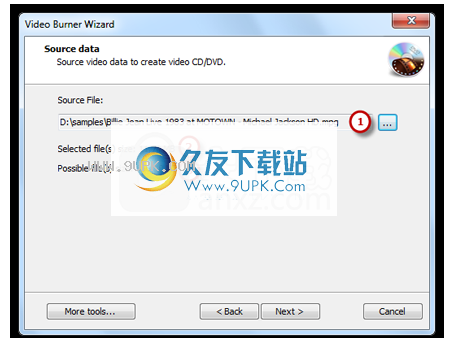
步骤5.选择刻录模式和刻录速度
根据需要,从Track-AT-Once,会话Track-AT-Once,Disc-AT-Once PQ和Disc-AT-Once原始PW中选择刻录模式。您可以使用“测试模式”来模拟刻录以检查错误。然后,选择适当的燃烧速度。单击“下一步”开始刻录,然后等待进程栏达到100%。视频DVD完全刻录后,光盘将弹出。
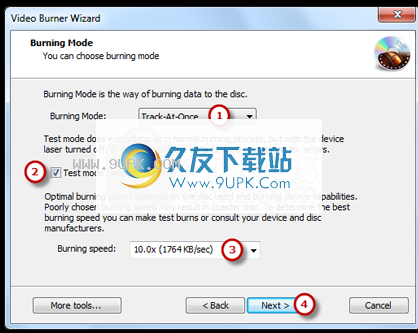


![CDBurnerXP Pro 4.5.7.6199多语言绿色便携版[光盘刻录]](http://pic.9upk.com/soft/softico/2016-3/201631012343677679.gif)
![JetBee Free 5.1.2.456 绿色版[光盘刻录工具]](http://pic.9upk.com/soft/UploadPic/2011-1/2011181112976230.gif)
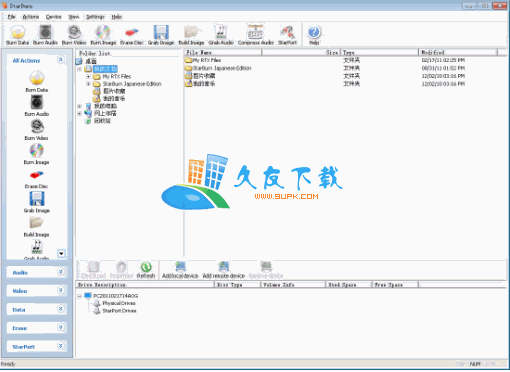

 每日瘦身 1.0安卓版
每日瘦身 1.0安卓版 卡卡健康 1.0.4安卓版
卡卡健康 1.0.4安卓版 每日一瘦 3.4安卓版
每日一瘦 3.4安卓版 美柚瘦身 1.0安卓版
美柚瘦身 1.0安卓版 快快 3.2安卓版
快快 3.2安卓版 饿狼减肥 1.3安卓版
饿狼减肥 1.3安卓版 派队 2.1.3安卓版
派队 2.1.3安卓版 减肥36计 1.0安卓版
减肥36计 1.0安卓版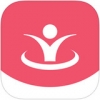 美女健身 1.0安卓版
美女健身 1.0安卓版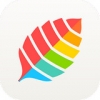 薄荷减肥 5.6.3.1安卓版
薄荷减肥 5.6.3.1安卓版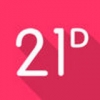 21天 1.1.1安卓版
21天 1.1.1安卓版 硬派健身 2.0.5安卓版
硬派健身 2.0.5安卓版 茜施尔dvd视频光盘刻录精灵不仅涵盖了数据刻录、光盘备份与复制、影碟光盘制作、音乐光盘制作等大众功能,更配有音视频格式转换、音视频编辑、CD DVD音视频提取等多种媒体功能。简洁的步骤,强大而高效的功能,为您的...
茜施尔dvd视频光盘刻录精灵不仅涵盖了数据刻录、光盘备份与复制、影碟光盘制作、音乐光盘制作等大众功能,更配有音视频格式转换、音视频编辑、CD DVD音视频提取等多种媒体功能。简洁的步骤,强大而高效的功能,为您的...  烧狗刻录可以对多种数据光盘、音乐光盘、DVD影碟等进行盘片复制、分析和刻录等操作。有需要的小伙伴们不要错过了。
烧狗刻录可以对多种数据光盘、音乐光盘、DVD影碟等进行盘片复制、分析和刻录等操作。有需要的小伙伴们不要错过了。  VinylStudio最大的特色就在于它可以结合电脑的录音设备,将老式唱片或者磁带的声音转换成数字格式,然后你可以轻松将其刻录到CD光盘中或者放到移动的数字音乐播放器里。有需要的用户欢迎来久友下载站下载~
VinylStudio最大的特色就在于它可以结合电脑的录音设备,将老式唱片或者磁带的声音转换成数字格式,然后你可以轻松将其刻录到CD光盘中或者放到移动的数字音乐播放器里。有需要的用户欢迎来久友下载站下载~  如意烧支持直接从光盘读取ios文档并且烧录到U盘,或者是直接用如意烧官方版将u盘上的ios镜像刻录到u盘中,软件界面简洁、使用方便,需要就来久友下载站下载吧!
如意烧支持直接从光盘读取ios文档并且烧录到U盘,或者是直接用如意烧官方版将u盘上的ios镜像刻录到u盘中,软件界面简洁、使用方便,需要就来久友下载站下载吧!  Nero 10可以帮助用户轻松的制作专属CD和DVD。它具备高速、稳定的烧录核心,绝对是烧录的绝佳搭档。有喜欢的用户不要错过了。
Nero 10可以帮助用户轻松的制作专属CD和DVD。它具备高速、稳定的烧录核心,绝对是烧录的绝佳搭档。有喜欢的用户不要错过了。  QQ2017
QQ2017 微信电脑版
微信电脑版 阿里旺旺
阿里旺旺 搜狗拼音
搜狗拼音 百度拼音
百度拼音 极品五笔
极品五笔 百度杀毒
百度杀毒 360杀毒
360杀毒 360安全卫士
360安全卫士 谷歌浏览器
谷歌浏览器 360浏览器
360浏览器 搜狗浏览器
搜狗浏览器 迅雷9
迅雷9 IDM下载器
IDM下载器 维棠flv
维棠flv 微软运行库
微软运行库 Winrar压缩
Winrar压缩 驱动精灵
驱动精灵